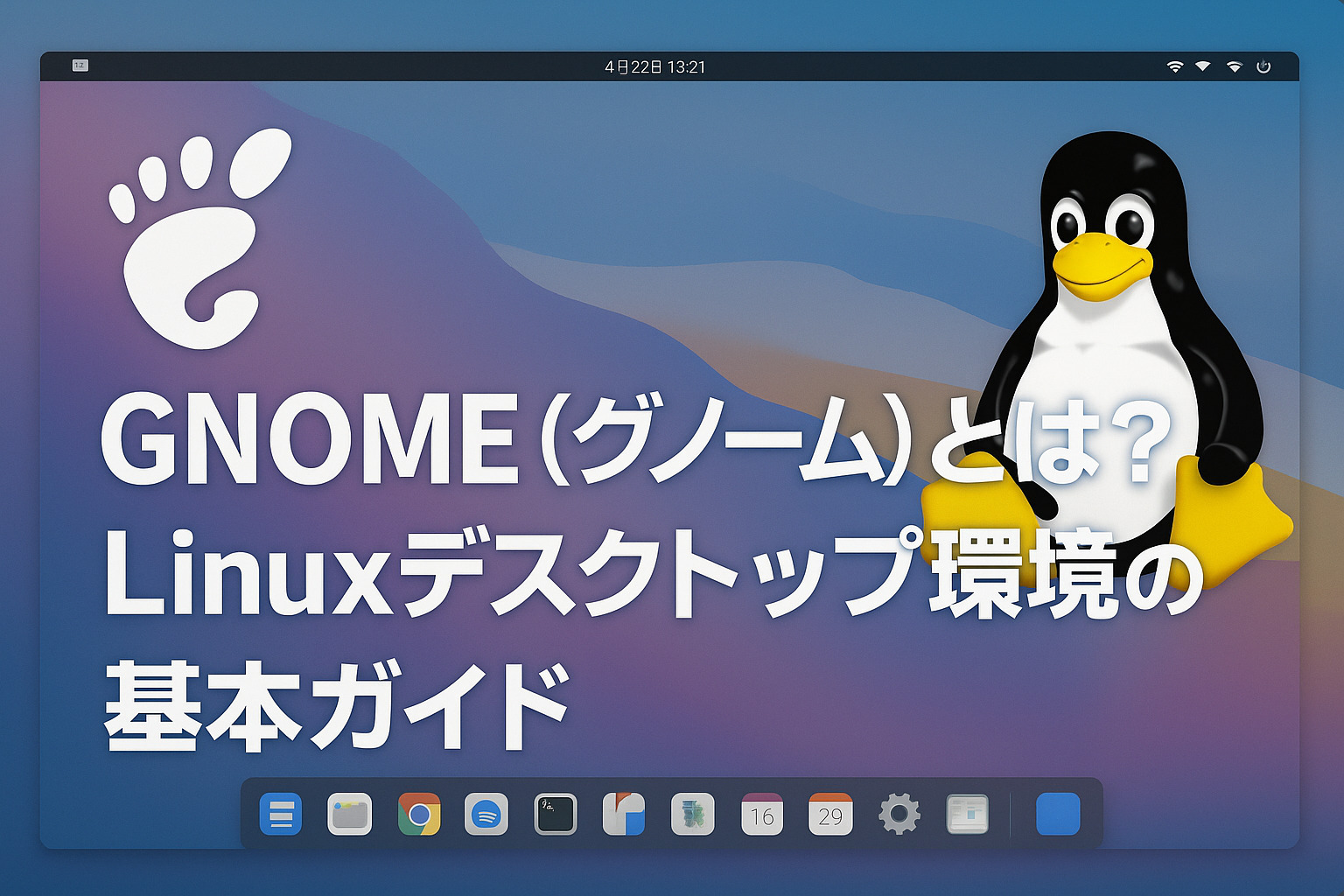Linuxを使い始めた方なら、きっとこんな画面を見たことがあるでしょう。
- 上部に黒いバー
- 左上に「アクティビティ」
- シンプルでスッキリとしたデザイン
実は、この画面が「GNOME(グノーム)」というデスクトップ環境なんです。
こんな疑問はありませんか?
- GNOMEって何?
- なぜこんなにシンプルなの?
- 他のデスクトップ環境と何が違うの?
- どうやってカスタマイズするの?
この記事では、Linux初心者の方にも分かりやすく、GNOMEの基本から使い方、カスタマイズ方法まで詳しく説明します。
GNOMEとは何か?

基本的な概念
GNOME(グノーム)とは
- Linuxで使えるデスクトップ環境の一つ
- GNU Network Object Model Environment の略
デスクトップ環境って何?
- コンピューターの画面の見た目や操作方法を決めるソフト
- Windowsでいう「スタートメニュー」や「タスクバー」のような機能
- アプリの起動、ウィンドウの管理、設定の変更などができる
なぜGNOMEが人気なのか
採用している主要なLinuxディストリビューション
- Ubuntu(最も人気のLinux)
- Fedora(RedHat系の代表格)
- Debian(安定性重視)
- CentOS Stream
- openSUSE
これらの人気ディストリビューションが標準で採用しているため、多くのLinuxユーザーがGNOMEを使っています。
GNOMEの特徴
見た目の特徴
シンプルで美しいデザイン
- 余計な装飾がない
- 一貫したデザイン言語
- 現代的でモダンな見た目
直感的な操作
- マウスでもキーボードでも快適
- タッチパネルにも対応
- アニメーションが滑らか
設計思想
「Less is More」
- 必要最小限の機能に絞る
- 複雑さよりもシンプルさを重視
- 初心者でも迷わない設計
他のデスクトップ環境との比較
主要なデスクトップ環境の特徴
| デスクトップ環境 | 特徴 | 向いている人 | メモリ使用量 |
|---|---|---|---|
| GNOME | シンプル、モダン | 初心者、一般ユーザー | 多め |
| KDE Plasma | 高機能、カスタマイズ性が高い | 上級者、カスタマイズ好き | 多め |
| Xfce | 軽量、安定 | 古いPC、軽さ重視 | 少ない |
| MATE | 従来のGNOME 2の流れ | 昔のLinuxに慣れた人 | 普通 |
| Cinnamon | Windowsライクな操作 | Windows経験者 | 普通 |
GNOMEの位置づけ
GNOMEが優れている点
- 直感的で分かりやすい
- 見た目が美しい
- 多くのアプリが対応している
- 開発が活発で新機能が追加される
GNOMEが苦手な点
- メモリを多く使う
- カスタマイズの自由度が限られる
- 古いPCには重い場合がある
GNOMEの基本操作
デスクトップの構成
上部パネル(トップバー)
- 左上:「アクティビティ」ボタン
- 中央:現在時刻
- 右上:システム設定(音量、ネットワーク、電源など)
デスクトップエリア
- 壁紙が表示される部分
- ファイルやフォルダは通常表示されない(シンプル重視)
アプリの起動方法
方法1:Superキーを使う
- キーボードの Super キー(Windowsキー)を押す
- アプリ名を入力して検索
- Enterキーまたはクリックで起動
方法2:アクティビティから選ぶ
- 左上の「アクティビティ」をクリック
- 画面下部のアプリ一覧から選択
- 「すべてのアプリケーションを表示」で全アプリを確認
方法3:ターミナルから起動
# アプリ名を入力して起動
firefox # Firefoxブラウザ
gedit # テキストエディタ
nautilus # ファイルマネージャー
ウィンドウの操作
基本的なウィンドウ操作
- ドラッグで移動
- 角をドラッグでサイズ変更
- タイトルバーダブルクリックで最大化/元に戻す
便利なキーボードショートカット
| ショートカット | 動作 |
|---|---|
Super + ↑ | ウィンドウを最大化 |
Super + ↓ | ウィンドウを元に戻す |
Super + ← | ウィンドウを左半分に配置 |
Super + → | ウィンドウを右半分に配置 |
Alt + Tab | アプリの切り替え |
Super + L | 画面をロック |
ワークスペース(仮想デスクトップ)
ワークスペースとは
- 複数のデスクトップ画面を使い分ける機能
- 作業内容ごとに画面を分けられる
- Windowsの「仮想デスクトップ」と同じ概念
ワークスペースの使い方
- アクティビティを開く
- 右側にワークスペースが表示される
- ウィンドウをドラッグして移動
Super + PageUp/PageDownで切り替え
アプリケーションの管理

ソフトウェアセンター
Ubuntuの場合:Ubuntu Software
- グラフィカルなアプリストア
- インストール・削除が簡単
- レビューや評価も確認できる
Fedoraの場合:Software
- 同様にグラフィカルな管理ツール
- Flatpakアプリにも対応
コマンドラインでの管理
Ubuntuの場合
# アプリのインストール
sudo apt install アプリ名
# アプリの削除
sudo apt remove アプリ名
# システムの更新
sudo apt update && sudo apt upgrade
Fedoraの場合
# アプリのインストール
sudo dnf install アプリ名
# アプリの削除
sudo dnf remove アプリ名
# システムの更新
sudo dnf update
GNOMEのカスタマイズ
GNOME拡張機能
拡張機能とは
- GNOMEに新しい機能を追加するアドオン
- ブラウザでインストール・管理ができる
- 公式サイト:https://extensions.gnome.org/
人気の拡張機能
| 拡張機能名 | 機能 |
|---|---|
| Dash to Dock | アプリランチャーを常時表示 |
| User Themes | カスタムテーマの適用 |
| Caffeine | 自動スリープを無効化 |
| Clipboard Indicator | クリップボード履歴の管理 |
| Weather | 天気予報の表示 |
| Vitals | システム情報の表示 |
拡張機能のインストール方法
- ブラウザで拡張機能サイトにアクセス
- ブラウザ用の連携アドオンをインストール
- 欲しい拡張機能のページでオン/オフを切り替え
GNOME Tweaks
GNOME Tweaks(旧名:GNOME Tweak Tool)
- より詳細な設定ができるツール
- 標準の設定では変更できない項目も調整可能
インストール方法
# Ubuntu
sudo apt install gnome-tweaks
# Fedora
sudo dnf install gnome-tweaks
Tweaksで設定できること
- 外観:テーマ、アイコン、フォント
- デスクトップ:アイコンの表示設定
- ウィンドウ:タイトルバーのボタン配置
- ワークスペース:数や動作の設定
テーマの変更
人気のテーマ
- Yaru(Ubuntuの標準テーマ)
- Adwaita(GNOMEの標準テーマ)
- Materia(マテリアルデザイン)
- Arc(シンプルでモダン)
テーマのインストール例
# Ubuntuでテーマをインストール
sudo apt install arc-theme materia-gtk-theme
# アイコンテーマも一緒に
sudo apt install papirus-icon-theme
よくある質問と問題解決
GNOMEが重いと感じる場合
対処方法
- 不要な拡張機能を無効化
- Extensions アプリで管理
- 特に視覚効果系の拡張は重い
- アニメーションを減らす
- GNOME Tweaks → 外観 → アニメーション:オフ
- Waylandから X11 に変更
- ログイン画面で歯車アイコン → 「Xorg」を選択
デスクトップにファイルが表示されない
これは仕様です
- GNOMEはデスクトップをクリーンに保つ設計
- ファイルはファイルマネージャー(Nautilus)で管理
どうしても表示したい場合
# デスクトップアイコンを有効にする拡張をインストール
# 「Desktop Icons NG」などの拡張機能を使用
右クリックメニューをカスタマイズしたい
標準では限定的
- GNOMEは標準でカスタマイズ性を制限
- Nautilusスクリプトで一部拡張可能
他のファイルマネージャーを使う
# より多機能なファイルマネージャー
sudo apt install thunar # Xfceのファイルマネージャー
sudo apt install nemo # Cinnamonのファイルマネージャー
GNOMEを効率的に使うコツ

キーボード中心の操作
覚えておくべきショートカット
| ショートカット | 動作 |
|---|---|
Super | アクティビティを開く(アプリ検索) |
Super + A | アプリケーション一覧 |
Super + S | クイック検索 |
Ctrl + Alt + T | ターミナルを開く |
Alt + F2 | コマンド実行ダイアログ |
検索機能の活用
統合検索の使い方
- Super キーを押す
- 何でも入力してみる:
- アプリ名
- ファイル名
- 設定項目名
- 計算式(例:2+3)
ファイル管理のコツ
Nautilusの便利機能
Ctrl + L:アドレスバーに直接パス入力F9:サイドバーの表示/非表示Ctrl + H:隠しファイルの表示/非表示- ブックマーク機能で頻繁に使うフォルダを登録
GNOMEの今後
最新バージョンの動向
GNOME 40以降の変更点
- ワークスペースが水平配置から垂直配置に変更
- アクティビティの操作性向上
- タッチ操作のさらなる改善
今後の展望
- Waylandの完全対応
- GTK4への移行
- モバイル機器対応の強化
学習リソース
公式情報
- GNOME公式サイト:https://www.gnome.org/
- GNOME Help:アプリメニューから「ヘルプ」
コミュニティ
- GNOME Extensions:https://extensions.gnome.org/
- Reddit:r/gnome
- 日本のLinuxコミュニティ
まとめ
GNOMEは、Linuxデスクトップ環境の中でも特に初心者にやさしく、美しいデザインが特徴的です。
GNOMEの良いところ
- シンプルで直感的な操作
- 美しく一貫したデザイン
- 多くのディストリビューションで標準採用
- 拡張機能によるカスタマイズ
- 活発な開発コミュニティ
向いている人
- Linux初心者
- シンプルなデザインが好き
- 設定に時間をかけたくない
- モダンな操作感を求める人
向いていない人
- 古いPCを使っている
- 細かいカスタマイズにこだわりたい
- 軽量性を最重視する